我们都喜欢Windows,但有时,我们需要运行其他操作系统来测试产品甚至为了好玩。WSL 是允许用户在 Windows PC 上运行 Linux 环境而无需虚拟机的应用程序之一。
问题是你可能会遇到 WslRegisterDistribution 失败,错误:安装 WSL 时0x80370114。我们将深入研究此错误的含义以及如何解决它。
什么是 Ubuntu for Windows 0x80370114错误?
如果您在尝试在Windows上运行Ubuntu时收到此错误,则可能是由于Linux应用程序本身的Windows子系统存在问题。WSL 不是普通的应用。从Microsoft商店安装它是不够的。
还需要启用所有组件协同工作的其他组件,以确保可以成功运行应用。如果其安装失败并显示 WslRegisterDistribution 失败并显示错误:0x80370114,则可能意味着缺少其中一个组件。
不过,这不是唯一的原因。其他包括:
- 病毒感染 – 如果您的 PC 感染了恶意软件或广告软件,它可能会影响应用程序并从计算机中删除一些重要文件。
- 过时的操作系统 – 若要享受 WSL 的功能,设备必须满足最低系统要求。如果您使用的是早期版本的 Windows,这可能是问题所在。您仍然可以在旧版本上安装 WSL,但这是一项艰巨的任务。
- 错误的操作系统版本 – 如果你还不知道,WSL 仅支持 64 位系统,因此如果你使用的是 32 位系统,这就是你收到0x80370114错误的原因。
如何修复错误0x80370114?
我们建议您在任何高级解决方案之前从以下预备步骤开始:
- 尝试刷新 WSL 应用程序。
- 运行磁盘清理以释放存储空间。
- 修复或重置 WSL 应用以清除任何损坏的缓存。
1. 重启虚拟计算服务
- 按键,在搜索栏中键入 Windows 安全中心,然后单击打开。Windows
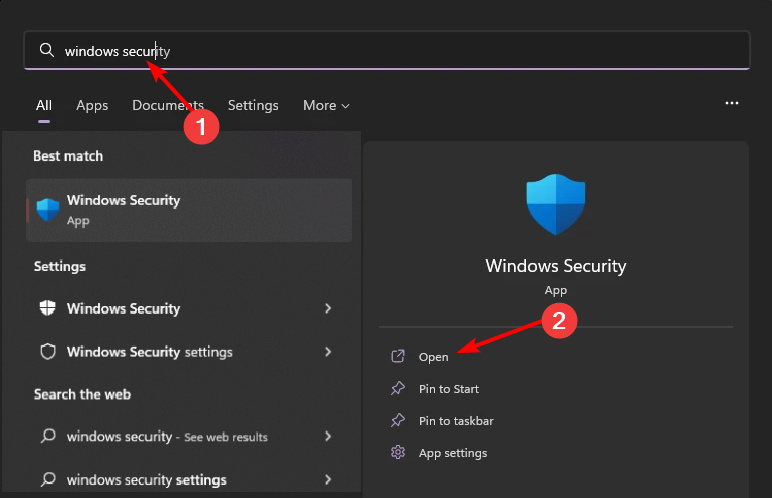
- 导航到“应用和浏览器控件”。
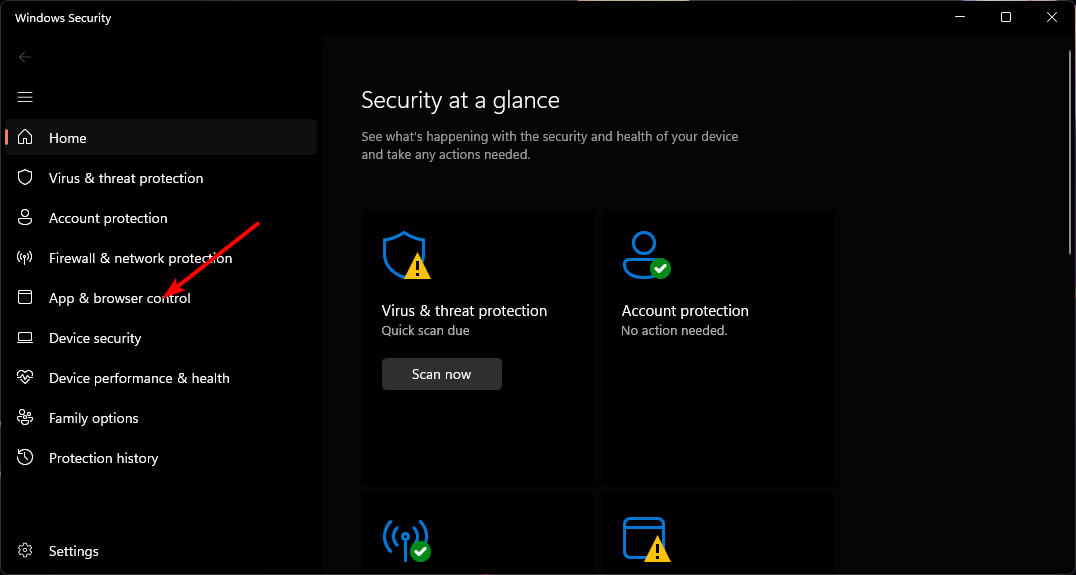
- 单击漏洞利用保护设置。
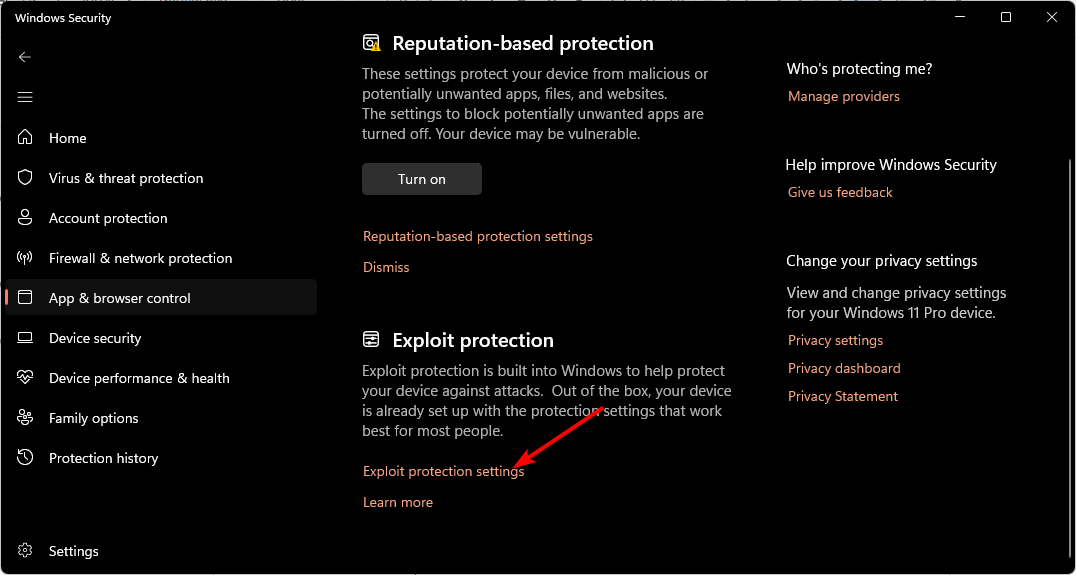
- 导航到程序设置选项卡。
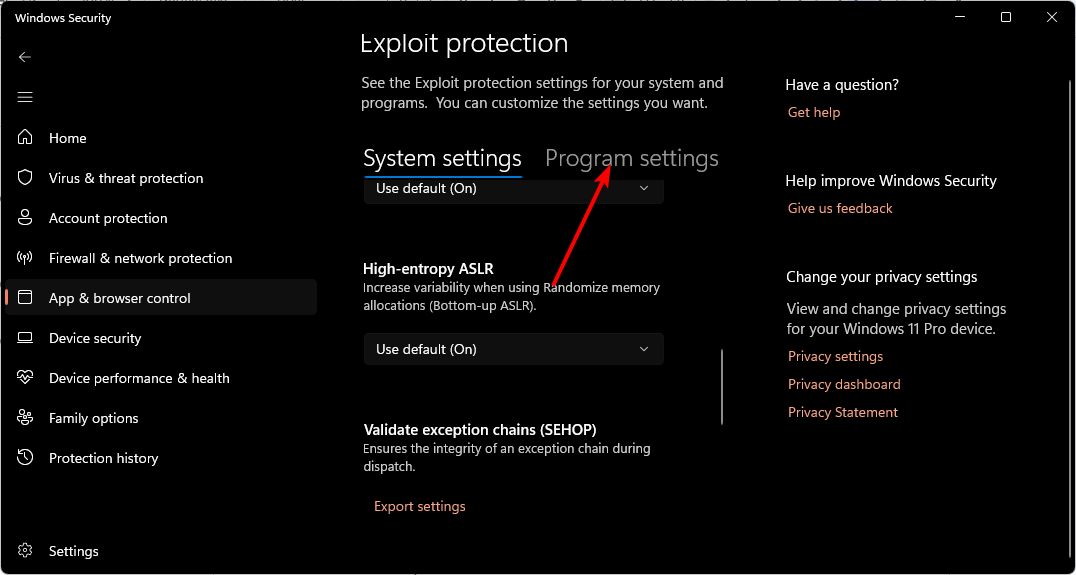
- 从列表中找到 vmcompute.exe并单击以展开,然后选择编辑。
- 向下滚动到控制流防护 (CFG),然后取消选中覆盖系统设置。
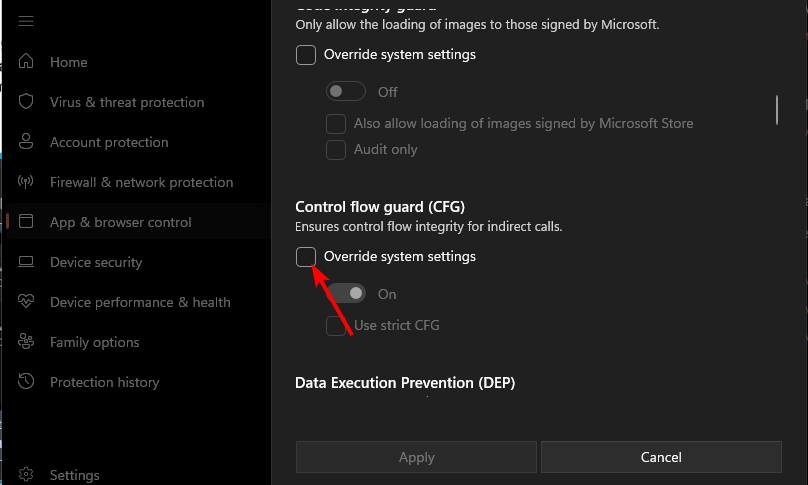
- 接下来,按键,在搜索栏中键入 Powershell,然后单击以管理员身份运行。Windows
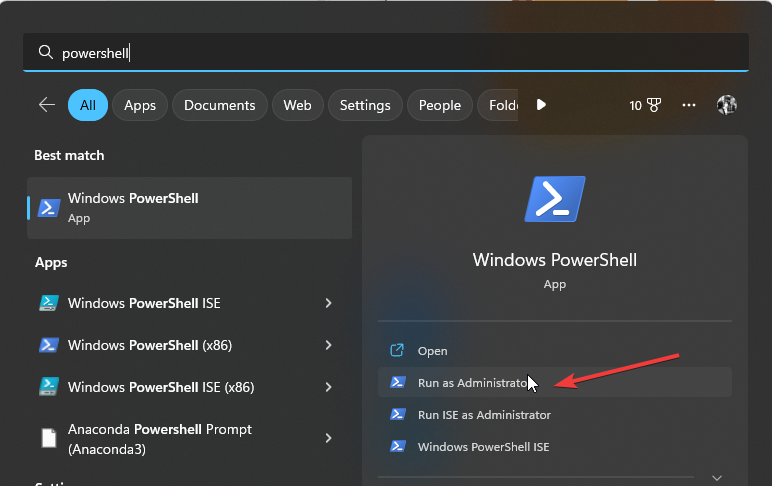
- 输入以下命令并点击:Enter
net start vmcompute - 重新启动电脑。
某些PC问题很难解决,尤其是在Windows的系统文件和存储库丢失或损坏时。
请务必使用专用工具,例如 Fortect,它将扫描损坏的文件并将其替换为其存储库中的新版本。
Hyper-V 主机计算服务是 WSL 的重要组成部分。如果它被禁用、阻止或未运行,您将遇到0x80370114错误。
它提供了一个可以同时运行 Windows 和 Linux 命令的环境。这是使用虚拟机管理程序创建两个虚拟机来完成的,一个用于Windows,一个用于Linux。
2.禁用Hyper-V
- 右键单击“开始”图标,然后单击“Windows终端(管理员)”选项。
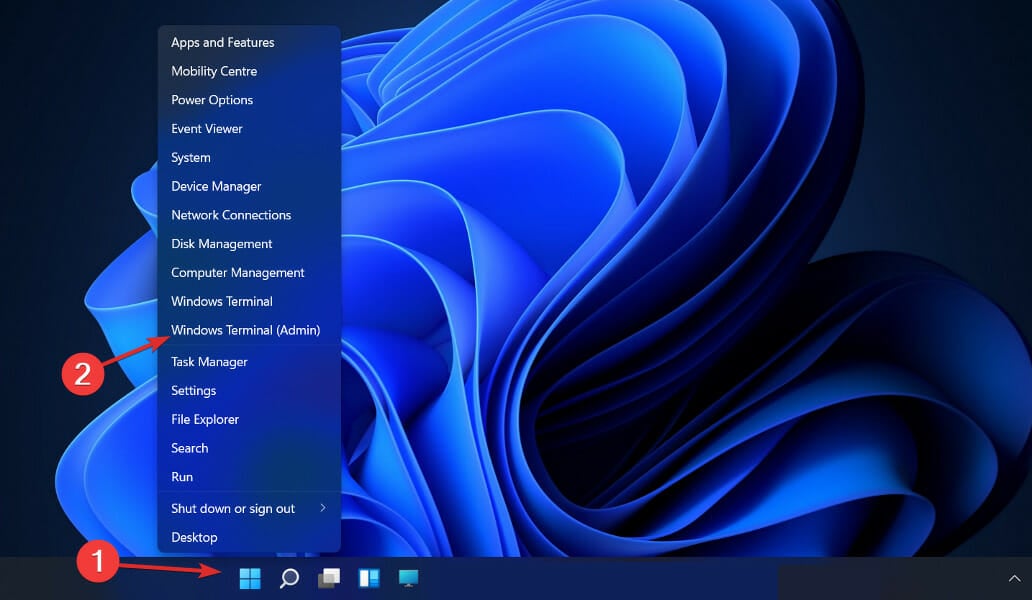
- 现在键入或粘贴以下命令并按下以运行它:Enter
DISM /Online /Disable-Feature:Microsoft-Hyper-V
3. 扫描恶意软件
- 按键,搜索“Windows 安全中心”,然后单击“打开”。Windows
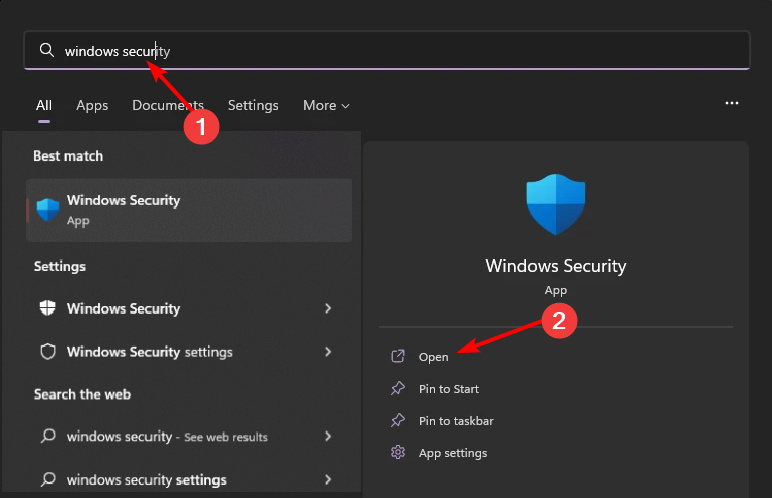
- 选择“病毒和威胁防护”。
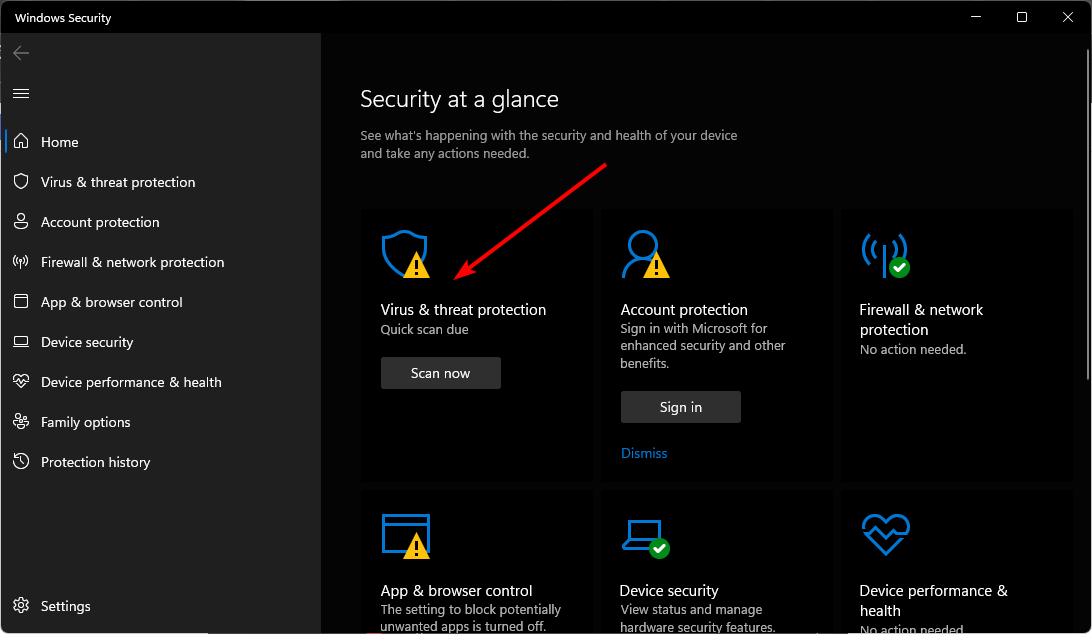
- 接下来,按当前威胁下的快速扫描。
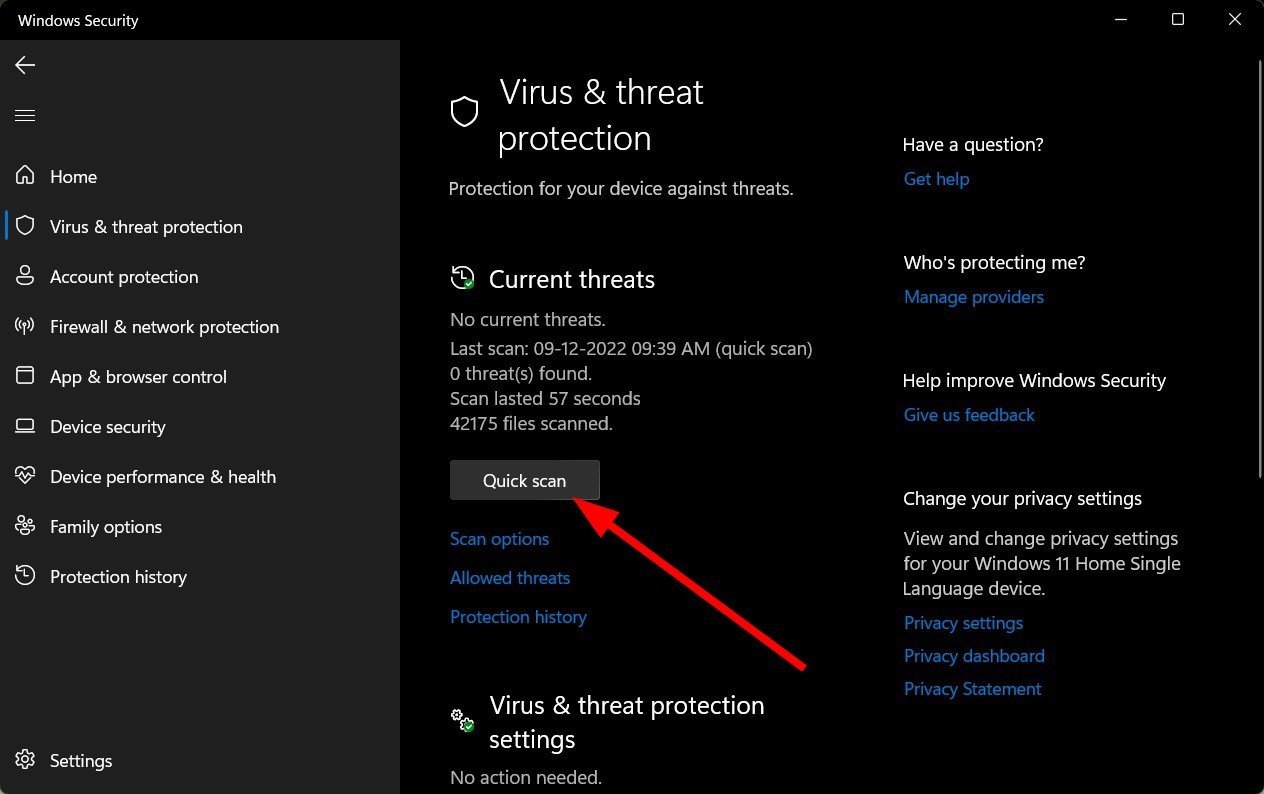
- 如果您没有发现任何威胁,请单击快速扫描下方的扫描选项继续执行完全扫描。

- 单击完全扫描,然后单击立即扫描以对您的 PC 执行深度扫描。
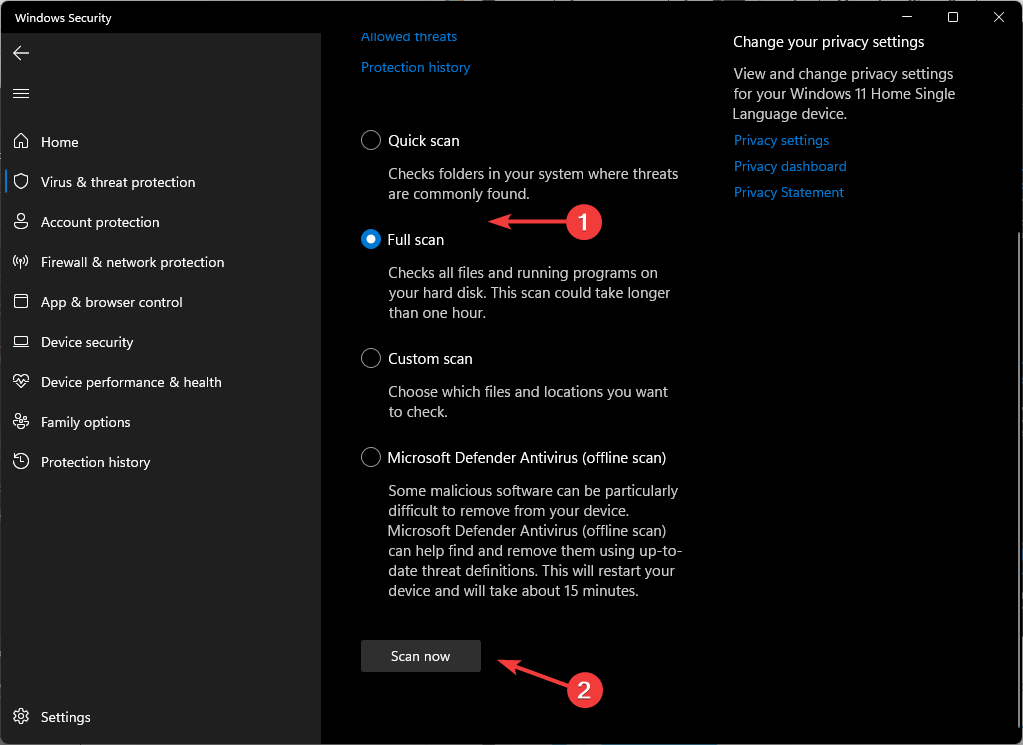
- 等待该过程完成并重新启动系统。
为了获得更好的防病毒扫描和保护,我们还建议使用更复杂的软件,如ESET Internet Security。
4. 启用虚拟机平台
- 按键,在搜索栏中键入控制面板,然后单击打开。Windows
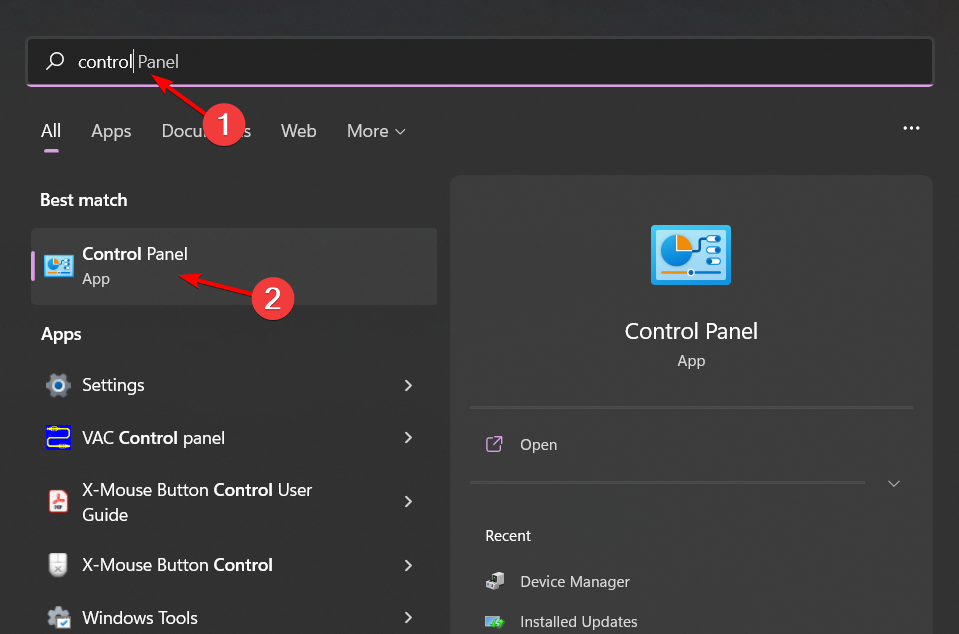
- 单击程序。
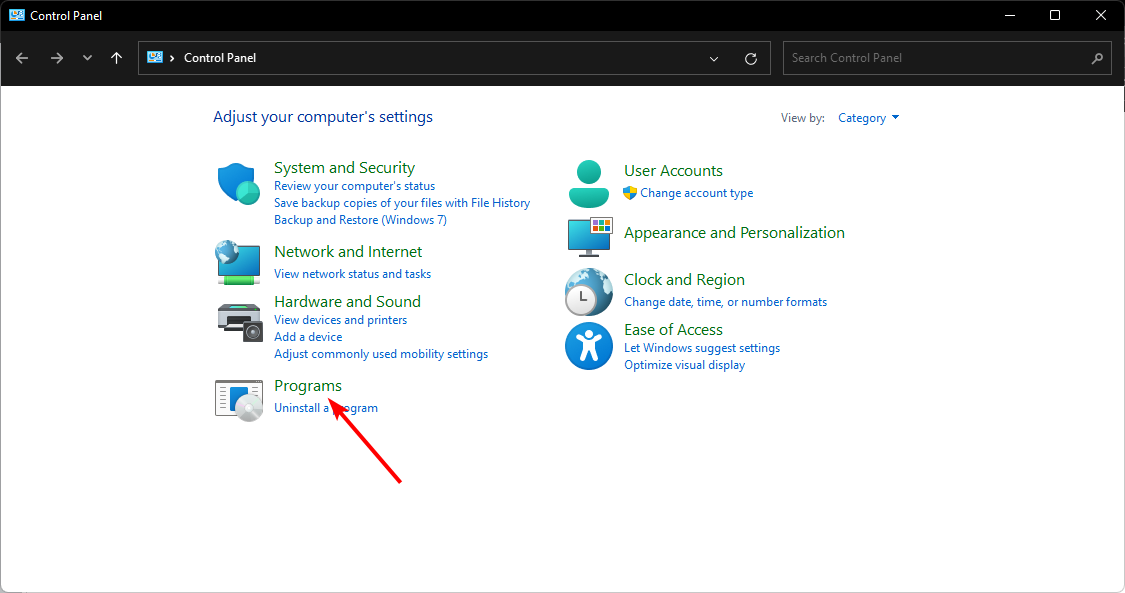
- 选择“打开或关闭 Windows 功能”。
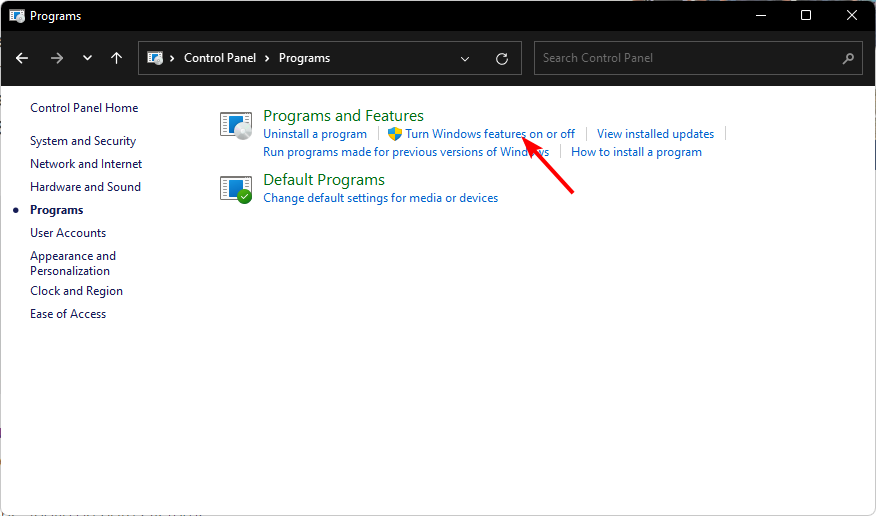
- 找到虚拟机平台,检查它,然后点击确定。
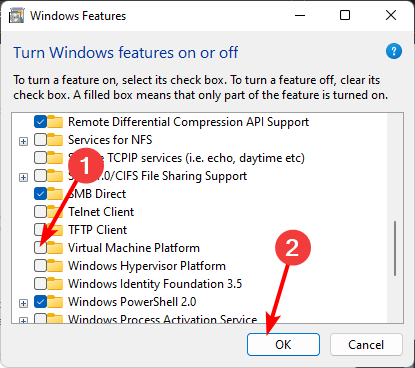
在所有冗长而复杂的步骤中,您可能想知道为什么不只使用虚拟机而不是完成所有这些步骤。虽然这是一种选择,但 WSL 的好处太多了,不容置疑。
选择 WSL 而不是虚拟机的原因有很多:
- 更快 – WSL 使用 Windows 内核,这意味着它可以以本机速度运行,不需要完整的 VM。
- 更简单 – 无需管理 VM,也无需担心主机和来宾操作系统之间的兼容性。
- 更安全 – 由于 WSL 在用户模式下作为独立进程运行,因此未经显式许可,它无法修改主机系统。
- 灵活性 – 另一个优点是您可以在同一环境中同时使用Linux和Windows程序,而无需在它们之间切换。
希望您已经能够修复PC上的0x80370114。如果这些解决方案都没有效果,您可以尝试重置PC或全新安装。
 Win 11系统之家
Win 11系统之家
